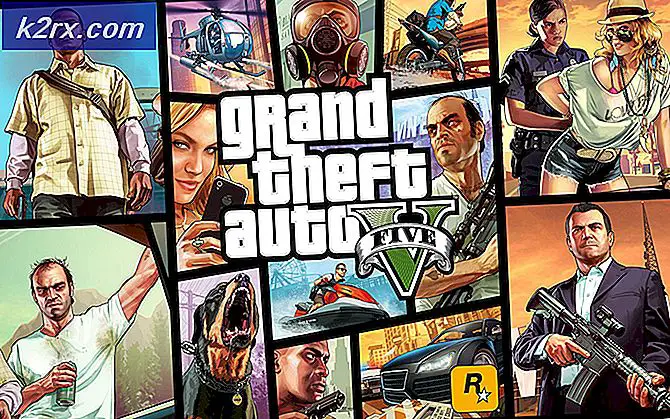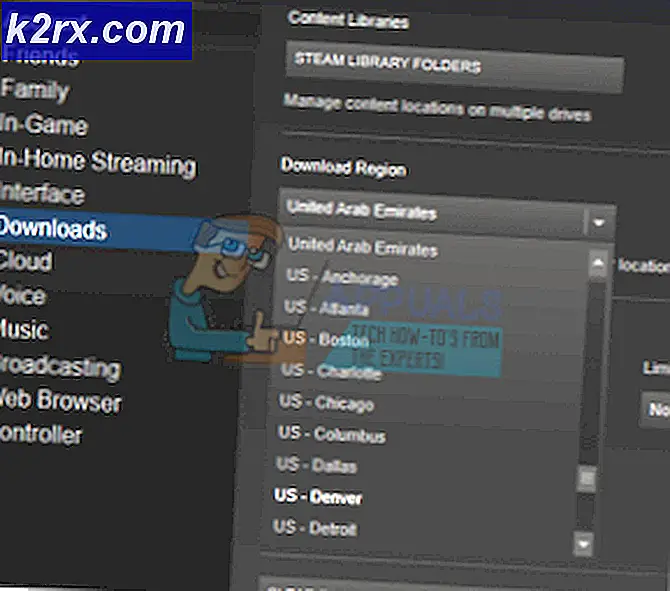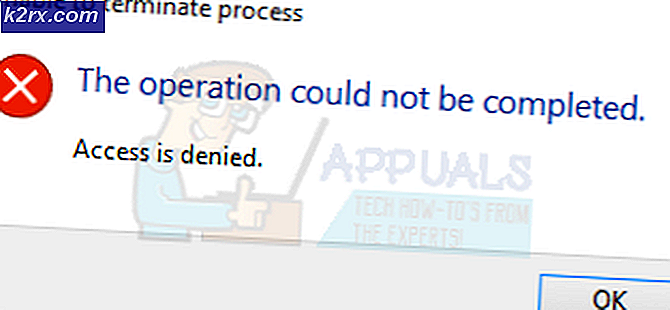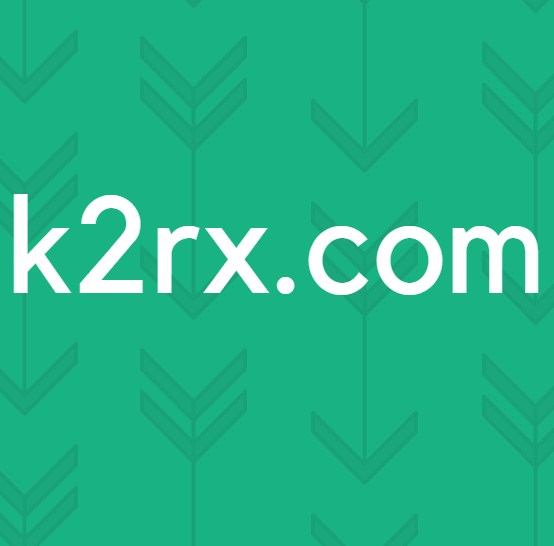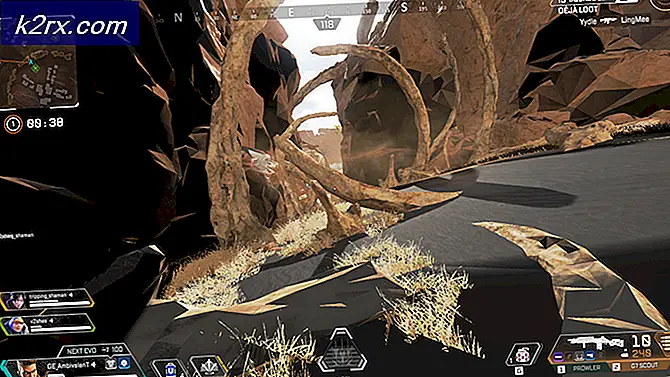Fix: Kode Kesalahan Netflix UI3012
Kode kesalahan Netflix UI 3012 terjadi karena ekstensi browser yang mengganggu, kekuatan sinyal Wi-Fi yang lemah, dan pembatasan ISP. Pengguna yang terpengaruh mendapatkan pesan berikut saat kesalahan terjadi: Ups, ada yang tidak beres… Kesalahan Tak Terduga. Harap muat ulang halaman dan coba lagi. Beberapa pengguna dapat menyingkirkan halaman ini hanya dengan memuat ulang halaman.
Periksa apakah Anda memiliki koneksi internet yang berfungsi dan stabil dan kemudian lanjutkan dengan solusi.
Mulai ulang Peralatan Jaringan Anda
Kesalahan komunikasi antara perangkat Anda dan server Netflix dapat menyebabkan Netflix kesalahan yang Anda hadapi. Jika demikian, memulai ulang sistem dan peralatan jaringan Anda dapat menyelesaikan masalah.
- Mematikan komputer dan modem / router Anda.
- Sekarang cabut modem / router dari sumber listrik.
- Tunggu 30 detik.
- Kemudian steker modem / router Anda ke sumber daya dan nyalakan.
- Tunggu agar lampu router / modem menjadi stabil.
- Sekarang nyalakan komputer Anda dan periksa apakah Netflix berfungsi dengan baik.
Tingkatkan Kekuatan Sinyal Wi-Fi Anda
Sinyal lemah Wi-Fi Anda dapat berdampak buruk pada konektivitas perangkat Anda dan dengan demikian menyebabkan kesalahan Netflix UI3012. Ada beberapa langkah yang dapat Anda lakukan untuk meningkatkan kekuatan Wi-Fi Anda.
- Pindahkan perangkat Anda lebih dekat ke router Wi-Fi Anda.
- Menghapus apa saja gangguan listrik / magnet seperti TV, telepon nirkabel, oven microwave dari ruangan tempat router Wi-Fi Anda berada. Jika perangkat ini tidak dapat dilepas, coba gunakan Wi-Fi Anda setelah mematikan perangkat ini.
- Tempatkan router Wi-Fi Anda di ketinggian 3 sampai 4 kaki. Selain itu, pastikan setidaknya area 3 hingga 4 kaki di sekitar router Wi-Fi Anda kosong di semua arah.
- Jika Anda masih mengalami masalah, coba gunakan file kabel langsung/ koneksi ethernet dari modem Anda. Dan jika Netflix berfungsi dengan baik dengan koneksi modem langsung, coba setel ulang router Anda.
Nonaktifkan Ekstensi Browser
Ekstensi browser menambahkan fungsionalitas yang lebih besar ke browser. Tetapi dalam beberapa kasus, ekstensi ini dapat menyebabkan lebih banyak kerugian daripada kebaikan. Hal yang sama bisa menjadi penyebab masalah yang Anda hadapi terutama jika Anda menggunakan ekstensi yang terkait dengan Netflix seperti "Paksa Netflix 1080p”. Jika demikian, menonaktifkan jenis ekstensi ini dapat menyelesaikan masalah. Sebagai gambaran, kami akan membahas proses untuk Firefox. Anda dapat mengikuti instruksi khusus untuk browser Anda.
- Meluncurkan Firefox.
- Klik pada menu hamburger (3 batang vertikal).
- Kemudian klik Pengaya .
- Sekarang temukan addon yang Anda curigai sebagai masalah dan beralih itu beralih ke mati posisi. (Jika Anda mengalami masalah dalam menemukan add-on browser, nonaktifkan semua add-on lalu aktifkan satu per satu untuk memeriksanya)
- Sekarang buka Netflix di Firefox dan periksa apakah berfungsi dengan baik.
Ubah jaringan Anda
ISP menggunakan protokol dan teknik yang berbeda untuk mengontrol lalu lintas web dan melindungi penggunanya. Namun selama proses ini, terkadang mereka memblokir akses ke sumber daya jaringan penting yang diperlukan oleh aplikasi yang sah, terutama banyak ISP yang membatasi aliran. Untuk mengesampingkan hal itu, sebaiknya ubah jaringan Anda.
- Ubah jaringan Anda. Jika tidak ada jaringan lain yang tersedia, Anda dapat memilih untuk menggunakan hotspot ponsel.
- Sekarang periksa apakah Netflix beroperasi secara normal.
Setel Ulang Jaringan Anda
Jika Anda telah membuat perubahan kustom pada pengaturan koneksi default Anda seperti menggunakan DNS kustom dapat menyebabkan banyak masalah konektivitas. Selain itu, jika Anda menggunakan VPN atau proxy, ini juga dapat menimbulkan banyak masalah konektivitas. Hal yang sama bisa menjadi penyebab kesalahan Netflix UI 3012. Jika demikian, mengatur ulang jaringan Anda ke pengaturan default dan menonaktifkan VPN / proxy dapat menyelesaikan masalah. Sebagai gambaran, kami akan membahas proses untuk Windows.
- Sekarang matikan VPN / klien proxy Anda.
- tekan Windows kunci dan tipe Reset Jaringan. Kemudian di daftar hasil, klik Reset Jaringan.
- Kemudian di jendela Network Reset, klik Reset Jaringan.
- Sekarang Konfirmasi untuk mengatur ulang jaringan Anda.
- Kemudian mengulang kembali sistem Anda.
- Setelah memulai ulang, periksa apakah Netflix menghapus kode kesalahan UI 3012.